顧客の各種設定
顧客モジュールに関する設定は、[設定]の下の [各種設定] で行うことができます。顧客の各種設定に移動するには、表示中のページに応じて、2つの方法があります。
任意のページから顧客の各種設定に移動できる便利な方法は、以下のとおりです。
- 画面右上にある歯車(設定)アイコンをクリックしてください。
- [各種設定]を選択してください。
- [各種設定]の下にある[顧客]をクリックしてください。
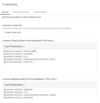
別の方法として、[顧客]モジュール内で、ページの右上にある3点リーダーアイコンから[各種設定]を選択すると、顧客の各種設定にすぐに移動できます。
顧客の表示名の重複
同じ表示名の顧客が複数存在する場合もあります。Zoho Invoiceの初期設定では、2件の顧客を同じ表示名で保存することは制限されています。
表示名が重複している顧客を保存するには、[連絡先の表示名の重複を許可する] オプションにチェックを入れてください。
住所の形式
請求先と納品先の住所について、PDFや印刷バージョンで表示する形式を設定できます。住所を表示したい順に、差し込み項目を配置できます。初期設定では、差し込み項目は、通常の住所形式で配置されます。
ヒント: 差し込み項目とは、PDF表示および印刷の際に値に置き換え可能な項目を示す文字列を意味します。差し込み項目の配置は、項目(例:都市、州)を特定の順に揃えてから、該当する項目値(例:プレザントン、カリフォルニア州)に置き換えることと同様です。
請求先や納品先の住所の形式を設定するには:
顧客の各種設定に移動してください。
項目を差し込む[顧客の請求先住所の形式]または[顧客の納品先住所の形式]の欄にマウスカーソルを合わせてください。
[差し込み項目の挿入]のドロップダウンをクリックし、挿入する項目名を選択してください。
[保存]をクリックしてください。
項目のカスタマイズ
カスタム項目とは、顧客の追加情報を記入するために、Zoho Invoiceに手動で作成できる項目です。
顧客に情報を追加するときに、カスタム項目がどのように役に立つかを以下のシナリオで見てみましょう。
クマールは卸売業者で、都市の複数の地域で商品を販売しています。クマールは、地域別に顧客を追跡しようと考えます。そこでクマールは、Zoho Invoiceの顧客モジュールで、「地域」というカスタム項目を作成し、顧客情報を作成するときに関連する地域を入力することで、顧客を簡単に追跡できるようにします。
上記と同様に、重要な情報を保存するために、顧客にカスタム項目を追加する必要がある場合もあります。顧客の各種設定でカスタム項目を作成すると、顧客作成ページから利用できるようになります。項目のカスタマイズについて、詳細はこちらをご参照ください。